Este artículo describe cómo agregar, redirigir y eliminar subdominios usando cPanel.
Acerca de subdominios
Un subdominio es un dominio que forma parte de un dominio más grande, basado en un nombre de prefijo que elija. Por ejemplo, example.com El dominio puede tener un subdominio para el departamento de soporte que dirige a los visitantes a un área separada del sitio web. Si el prefijo del subdominio es soporte , entonces el nombre de dominio completo (FQDN) es support.example.com .
Puede usar subdominios siempre que quiera crear áreas separadas en su sitio web a las que se pueda acceder usando diferentes FQDN.
Agregar un subdominio
Para agregar un subdominio, siga estos pasos:
- En la sección DOMINIOS de la pantalla de inicio de cPanel, haga clic en Subdominios:
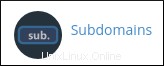
-
En Crear un subdominio, escriba el nombre del subdominio que desea agregar en el cuadro de texto Subdominio.
cPanel completa automáticamente la ruta raíz del documento utilizando el nombre de subdominio que proporciona. Esta ruta es donde se almacenan los archivos del subdominio. Si desea almacenar los archivos del subdominio en otro directorio, escriba la ruta completa en el cuadro de texto Raíz del documento.
Los siguientes nombres están reservados en cuentas administradas, por lo que no debe usarlos para nuevos subdominios:
- panel c
- ftp
- correo
- disco web
- correo web
- seguro
- www
- whm
-
Haz clic en Crear. Ahora puede agregar contenido al subdominio colocando archivos en la raíz del documento del subdominio.
Cuando crea un nuevo subdominio, los registros DNS cambian. Estos cambios pueden tardar hasta 24 horas en propagarse por completo en Internet (aunque el proceso suele ser mucho más rápido). Para obtener información sobre cómo acceder a un dominio antes de que se complete la propagación de DNS, consulte este artículo.
Redireccionar un subdominio
Puede redirigir a los visitantes del sitio web desde un subdominio en particular a otra ubicación. Esta característica se usa a menudo cuando las páginas web del subdominio se han movido a una nueva ubicación. Por ejemplo, puede redirigir el sales.example.com subdominio a salesnew.example.com subdominio.
Habilitar redirección de subdominio
Para habilitar la redirección de subdominios, siga estos pasos:
- En la sección DOMINIOS de la pantalla de inicio de cPanel, haga clic en Subdominios:
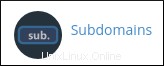
- En Modificar un subdominio, busque el subdominio que desea redirigir y luego haga clic en Administrar redirección.
-
En la página Redirección, escriba la dirección de destino de la redirección en el cuadro de texto Redirige a:.
- Haga clic en Guardar.
Deshabilitar la redirección de subdominio
Cuando ya no desee redirigir a los visitantes de un subdominio a otra ubicación, deshabilite la redirección.
Para deshabilitar la redirección de subdominios, siga estos pasos:
- En la sección DOMINIOS de la pantalla de inicio de cPanel, haga clic en Subdominios:
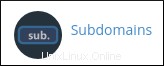
- En Modificar un subdominio, ubique el subdominio y luego haga clic en Administrar redirección.
- Haga clic en Desactivar redirección.
Eliminar un subdominio
Cuando ya no necesite un subdominio, puede eliminarlo.
Para eliminar un subdominio, siga estos pasos:
- En la sección DOMINIOS de la pantalla de inicio de cPanel, haga clic en Subdominios:
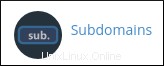
- En Modificar un subdominio, busque el subdominio que desea eliminar y luego haga clic en Eliminar.
-
Haga clic en Eliminar subdominio para confirmar la eliminación.
Cuando elimina un subdominio, su carpeta y archivos no se eliminan. Debe eliminar la carpeta y los archivos manualmente.
Más Información
Para obtener más información sobre los subdominios, visite http://en.wikipedia.org/wiki/Subdomain.